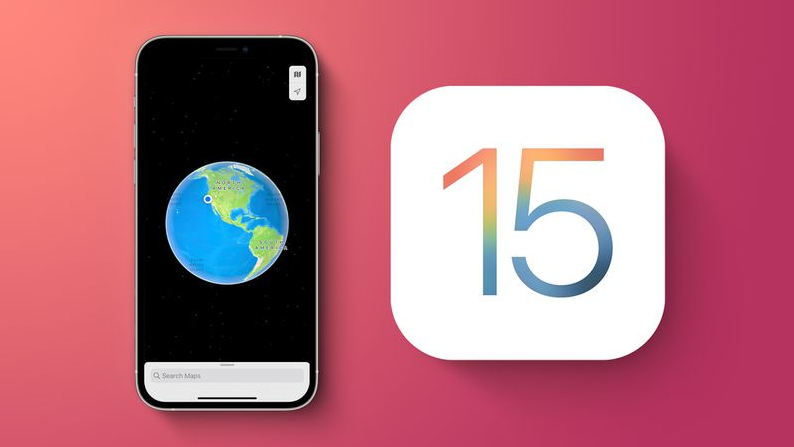1. Chỉ đường từ vị trí hiện tại đến nơi bạn cần đến
- Khởi chạy ứng dụng Maps trên iPhone của bạn và nhập điểm bạn muốn đến.
- Chọn phương thức di chuyển bằng các biểu tượng ở đầu thẻ tuyến đường, sau đó nhấn “Go” trên một trong các tuyến đường mà bạn quan tâm.
- Trên màn hình tiếp theo, hãy nhấn vào thanh màu đen ở đầu màn hình. Bạn sẽ thấy danh sách đầy đủ các tuyến đường theo từng ngã rẽ.

2. Chỉ đường từ một vị trí khác đến điểm đến
Nếu bạn đang định vị đường đi giữa hai vị trí khác với vị trí hiện tại của bạn, giao diện Apple Maps sẽ hơi khác một chút. Thay vì kéo xuống để tìm hướng đi, bạn có thể nhấn vào mũi tên để xem chi tiết đầy đủ và tùy chọn in đường đi đó.
- Khởi chạy ứng dụng Maps trên iPhone của bạn và nhập điểm mà bạn muốn đến.
- Chọn phương thức di chuyển bằng các biểu tượng ở đầu thẻ tuyến đường, sau đó nhấn “Go” trên một trong các tuyến đường mà bạn quan tâm.
- Trên màn hình tiếp theo, hãy nhấn vào dấu “^” ở góc dưới bên phải của màn hình.
- Nhấn vào nút “Details” (Chi tiết) xuất hiện trong thẻ.
- Bạn sẽ thấy danh sách đầy đủ các chỉ đường theo từng ngã rẽ. Để in danh sách, di chuyển xuống dưới cùng rồi chọn “Share”.
- Chọn “Print” trong menu tác vụ hoặc AirDrop nó vào một thiết bị lân cận được kết nối với máy in.

3. Cập nhật bản đồ lái xe
Khi sử dụng Maps để chỉ đường lái xe, thông tin đường sẽ hiển thị chi tiết hơn. Apple Maps sẽ làm rõ các làn rẽ, lối đi dành cho người đi bộ và làn đường dành cho xe đạp để người điều khiển ô tô biết mình nên làm gì.
Nếu có một nút giao thông phức tạp cần được điều hướng, Maps sẽ chuyển sang phối cảnh đường phố để giảm thiểu sự nhầm lẫn. Tất cả những điều này đều được đưa vào bản đồ lái xe chuyên dụng, bản đồ này cũng nêu bật các sự cố và tình trạng giao thông hiện tại như đường đang bị chặn, để bạn biết được những gì sẽ xảy ra trên tuyến đường của mình.

Ứng dụng Maps trên iOS 15 còn có tính năng Explore (khám phá), Driving (lái xe), Transit (chuyển tuyến), và Satellite maps (bản đồ vệ tinh) để bạn lựa chọn, và thêm các bổ sung đối với bản đồ lái xe. Bên cạnh đó, còn có một giao diện mới để chọn bản đồ với các bản xem trước của mỗi bản đồ.
4. Bản đồ thành phố chi tiết hơn
Ứng dụng trên iOS 15 đã chi tiết hơn ở tất cả các địa điểm, nhưng một số thành phố thậm chí được Apple nâng cao chi tiết hơn. Đường xá, khu dân cư, cây cối và các tòa nhà được hiển thị đầy đủ chi tiết và thậm chí một số địa điểm nổi tiếng có cả bản mô tả 3D chẳng hạn như Cầu Cổng Vàng. Các thành phố có địa danh 3D và mức độ chi tiết cao gồm có San Francisco, Los Angeles, New York và London. Apple cũng đã kết xuất khuôn viên Infinite Loop và Apple Park của mình ở dạng 3D và tính năng này hứa hẹn sẽ mở rộng ra cho các thành phố khác trong tương lai.
Apple Maps cũng đã cập nhật chế độ ban đêm dark mode với màu sắc và giao diện mới, các khu thương mại cũng được làm nổi bật hơn.

5. Hướng dẫn đi bộ AR
Hướng dẫn đi bộ trên iOS 15 đã có thể hiển thị trong thực tế tăng cường, giúp bạn đến nơi cần đến dễ dàng hơn, đặc biệt là trong những tình huống chỉ đường khó khăn. Chế độ AR cung cấp chỉ đường từng bước khi đi bộ và bạn có thể sử dụng chế độ này bằng cách quét các tòa nhà xung quanh khi được nhắc.
Để có thể sử dụng tính năng chỉ đường đi bộ AR, bạn cần có iPhone chip A12 trở lên. A12 lần đầu tiên được sử dụng trong iPhone XS, XS Max và XR, ra mắt vào năm 2018. Vì vậy, iPhone 2018 và các iPhone mới hơn đều tương thích với tính năng thực tế tăng cường này.

6. Globe View
Với iOS 15, nếu bạn tiếp tục thu nhỏ màn hình cho đến khi không thể thu nhỏ hơn được nữa, bạn sẽ có chế độ xem toàn cầu mới cho phép bạn quay vòng quanh thế giới và đi sâu vào các khu vực mới. Trước iOS 15, đã có một tùy chọn để thu nhỏ bản đồ thế giới, nhưng không phải toàn cầu.
Chế độ Globe View sẽ dễ điều hướng hơn so với bản đồ thế giới trước đó, với các cử chỉ chụm lại tốt hơn và cuộn trượt mượt mà hơn. Để nâng cao tính năng này, Apple đã thêm nhiều chi tiết hơn cho các dãy núi, sa mạc, rừng, đại dương. Ví dụ bạn có thể xem thông tin về độ cao, tọa độ, khoảng cách… của dãy núi Andes chẳng hạn.

7. Cập nhật các phương tiện công cộng
Tính năng này hữu dụng ở các thành phố lớn, nơi mà được Apple Maps cập nhật và phát triển hệ thống phương tiện công cộng. Tại đây, ứng dụng Maps đã được cập nhật với chế độ xem chi tiết hơn, hiển thị các tuyến xe buýt chính trong thành phố. Những người thường xuyên phải di chuyển bằng xe buýt công cộng có thể xem tất cả các chuyến khởi hành được liệt kê gần họ và ghim các tuyến đường yêu thích để chúng luôn hiển thị ở đầu giao diện bản đồ.
Khi sử dụng phương tiện công cộng, có một giao diện người dùng được cập nhật giúp người dùng dễ dàng xem và tương tác với các tuyến đường hơn ở chế độ thao tác chỉ bằng một tay, rất hữu ích khi họ phải đứng trên xe buýt.

Thêm vào đó, Maps cũng sẽ gửi thông báo khi sắp xuống xe cho bạn.
8. Thẻ địa điểm mới
Thẻ địa điểm dành cho doanh nghiệp, các địa danh, nhà hàng… cũng đã được cập nhật với thiết kế mới, cung cấp thông tin chi tiết hơn về các địa điểm lân cận, các địa điểm khác ở cùng vị trí, cũng như tính khả dụng của các hướng dẫn hiện có. Tính năng này cung cấp thêm thông tin để tương tác hoặc khám phá chi tiết về các doanh nghiệp cũng như thành phố, tương tự như tính năng cung cấp thông tin địa lý về các dãy núi ở trên.

9. Cài đặt thời gian đi và thời gian đến
Khi nhận chỉ đường trong ứng dụng Maps trên iOS 15, có một tính năng cho phép bạn chọn thời gian đến hoặc thời gian đi, giúp bạn tính trước được quãng đường và thời gian sẽ đi.
Để sử dụng tính năng này, nhấn vào “Leaving Now” bên cạnh “My Location”, sau đó chọn ngày và thời gian cụ thể ở mục “Leave at” và “Arrive by”.

10. Bổ sung thêm những tiện ích ở vị trí hiện tại
Apple đã bổ sung thêm trang Guides Home chuyên dụng bao gồm các hướng dẫn được chọn lọc về các tip những việc cần làm ở thành phố nơi bạn sống hoặc nơi bạn đến thăm.

11. Cải thiện chức năng tìm kiếm
Tìm kiếm trong Maps đã được cải thiện và kết quả tìm kiếm hiện có thể được lọc theo các tùy chọn chi tiết, chẳng hạn như một món ăn cụ thể, hoặc nhà hàng có mở cửa hay không, nhà hàng có phục vụ đồ ăn mang về hay không…
Và nếu bạn di chuyển xung quanh bản đồ sau khi thực hiện tìm kiếm, ứng dụng Bản đồ sẽ tự động cập nhật kết quả tìm kiếm đến vị trí mới.

12. Cảnh báo thời tiết
Nếu có các điều kiện thời tiết có nguy cơ ảnh hưởng đến tuyến đường của bạn, ứng dụng Maps trong iOS 15 cũng sẽ thông báo cho bạn biết. Ví dụ, nếu có lũ lụt trên đường đi của bạn, Apple Maps định lại tuyến đường cho bạn xung quanh chỗ ngập lụt hoặc cảnh báo để bạn có thể tránh nó trên đường đi.

Như vậy thông qua bài viết này, chắc hẳn bạn cũng đã có thêm những kiến thức về các chức năng của Apple Maps trên iOS 15. Hãy thường xuyên theo dõi HNMAC để cập nhật thêm những kiến thức hữu ích nhé!